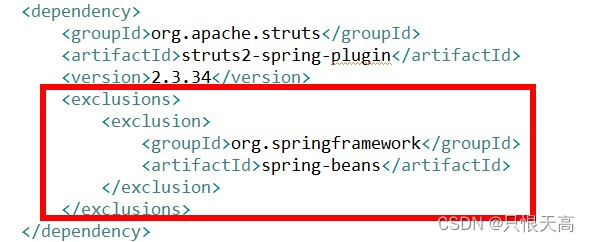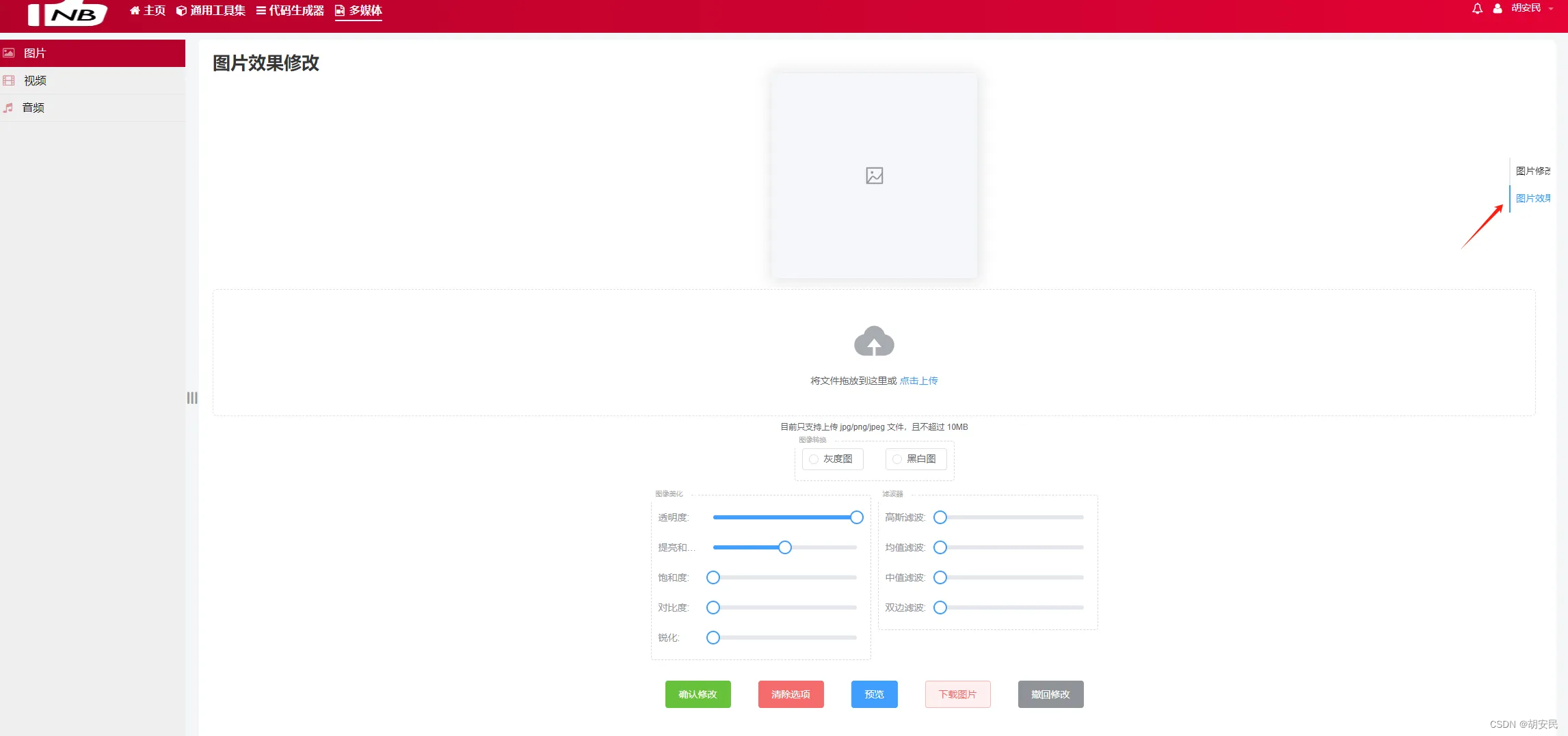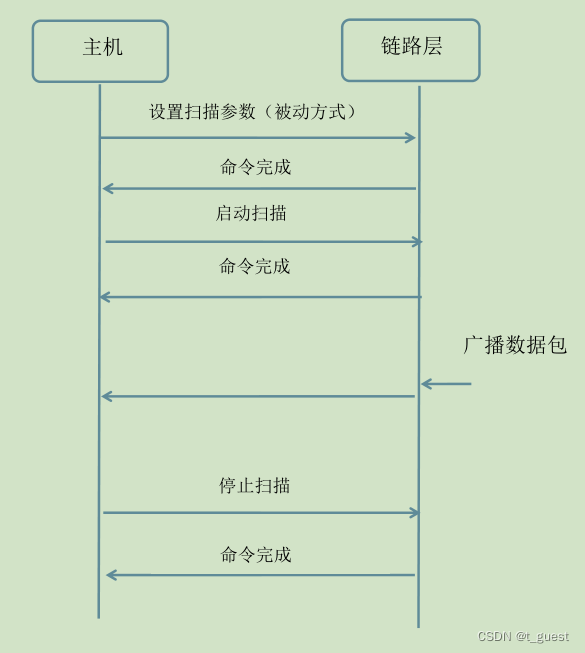FLIR在2022.1.19发布了新版的FLIR_ADAS_v2,有着更多的类别和数量更丰富的图像。数据集同步注释热图像和无注释RGB图像供参考。本文章主要介绍如何使用FLIR_ADAS_v2中的rgb图像和thermal图像来制作yolo格式数据集。
1.官方数据集下载:FLIR_ADAS_v2数据集下载
- 官方下载链接
2. 将单个json文件转换为多个xml文件
需要注意的是代码里面的文件位置是当时把官方文件下载的 COCO 数据集所在目录,读取的json 文件所在位置是看需要用的是rgb图像或者thermal图像的train或者val。
另外生成的xml文件存放位置一定要和json文件相对应,也就是说新建的文件夹里一定包含data文件夹,只这样才能生成xml文件,不然会报错"filenotfounderror: [errno 2] no such file or directory: '..."。即保存文件里面的data文件夹一定要新建好,再运行代码。

python代码如下:
# translate coco_json to xml
import os
import time
import json
import pandas as pd
from tqdm import tqdm
from pycocotools.coco import COCO
def trans_id(category_id):
names = []
namesid = []
for i in range(0, len(cats)):
names.append(cats[i]['name'])
namesid.append(cats[i]['id'])
# print('id:{1}\t {0}'.format(names[i], namesid[i]))
index = namesid.index(category_id)
return index
root = r'G:/红外数据集-FLIR2/FLIR_ADAS_v2/images_thermal_train' # 你下载的 COCO 数据集所在目录
dataType = '2017'
anno = r'G:/红外数据集-FLIR2/FLIR_ADAS_v2/images_thermal_train/coco.json' # annotation json 文件所在位置
xml_dir = r'G:/红外数据集-FLIR2/FLIR2_yolo_xml/images_thermal_train' # 导出的xml文件所在的位置
coco = COCO(anno) # 读文件
cats = coco.loadCats(coco.getCatIds()) # 这里loadCats就是coco提供的接口,获取类别
# Create anno dir
dttm = time.strftime("%Y%m%d%H%M%S", time.localtime())
# if os.path.exists(xml_dir):
# os.rename(xml_dir, xml_dir + dttm)
# os.mkdir(xml_dir)
with open(anno, 'r') as load_f:
f = json.load(load_f)
imgs = f['images'] # json文件的img_id和图片对应关系 imgs列表表示多少张图
cat = f['categories']
df_cate = pd.DataFrame(f['categories']) # json中的类别
df_cate_sort = df_cate.sort_values(["id"], ascending=True) # 按照类别id排序
categories = list(df_cate_sort['name']) # 获取所有类别名称
print('categories = ', categories)
df_anno = pd.DataFrame(f['annotations']) # json中的annotation
for i in tqdm(range(len(imgs))): # 大循环是images所有图片
xml_content = []
file_name = imgs[i]['file_name'] # 通过img_id找到图片的信息
height = imgs[i]['height']
img_id = imgs[i]['id']
width = imgs[i]['width']
# xml文件添加属性
xml_content.append("<annotation>")
xml_content.append(" <folder>VOC2007</folder>")
xml_content.append(" <filename>" + file_name.split('/')[1].split('.')[0] + '.jpg' + "</filename>")
xml_content.append(" <size>")
xml_content.append(" <width>" + str(width) + "</width>")
xml_content.append(" <height>" + str(height) + "</height>")
xml_content.append(" </size>")
xml_content.append(" <segmented>0</segmented>")
# 通过img_id找到annotations
annos = df_anno[df_anno["image_id"].isin([img_id])] # (2,8)表示一张图有两个框
for index, row in annos.iterrows(): # 一张图的所有annotation信息
bbox = row["bbox"]
category_id = row["category_id"]
# cate_name = categories[trans_id(category_id)]
cate_name = cat[category_id - 1]['name']
# add new object
xml_content.append("<object>")
xml_content.append("<name>" + cate_name + "</name>")
xml_content.append("<pose>Unspecified</pose>")
xml_content.append("<truncated>0</truncated>")
xml_content.append("<difficult>0</difficult>")
xml_content.append("<bndbox>")
xml_content.append("<xmin>" + str(int(bbox[0])) + "</xmin>")
xml_content.append("<ymin>" + str(int(bbox[1])) + "</ymin>")
xml_content.append("<xmax>" + str(int(bbox[0] + bbox[2])) + "</xmax>")
xml_content.append("<ymax>" + str(int(bbox[1] + bbox[3])) + "</ymax>")
xml_content.append("</bndbox>")
xml_content.append("</object>")
xml_content.append("</annotation>")
x = xml_content
xml_content = [x[i] for i in range(0, len(x)) if x[i] != "\n"]
### list存入文件
xml_path = os.path.join(xml_dir, file_name.replace('.jpg', '.xml'))
with open(xml_path, 'w+', encoding="utf8") as f:
f.write('\n'.join(xml_content))
xml_content[:] = []成功运行!
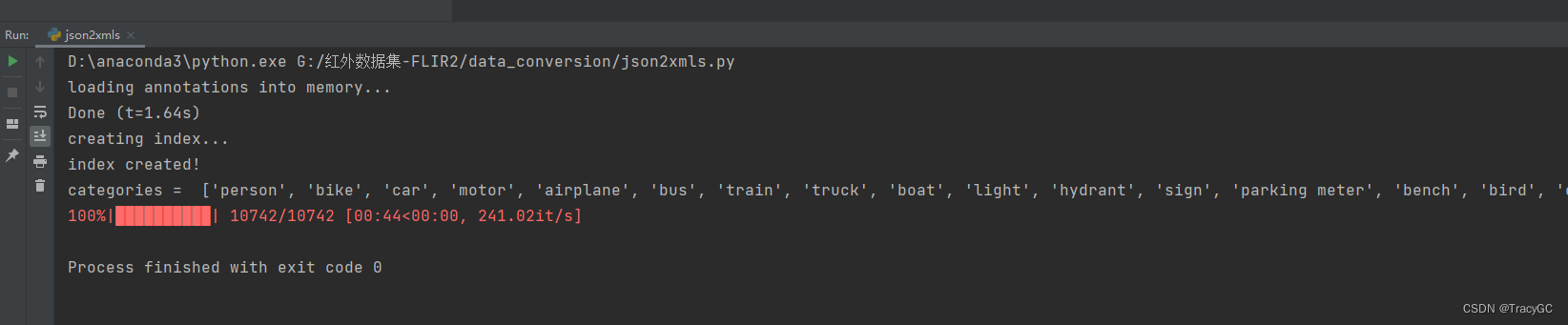
3. 将多个xml文件转换为YOLO所需的txt文件
里面的类别看Readme文件,其中thermal类别比rgb类别多了dog和deer,生成txt注意区分
不过为了后续类别对应,我统一都写成thermal的类别了
# xml_to_yolo_txt.py
# 此代码和VOC_KITTI文件夹同目录
import os
import xml.etree.ElementTree as ET
# 这里的类名为我们xml里面的类名,顺序a按照Readme文件,或者也可以不考虑顺序
# 其中thermal类别比rgb类别多了dog和deer,生成txt注意区分
class_names = ['person','bike','car','motor', 'bus', 'train','truck','light','hydrant', 'sign','dog','deer',
'skateboard','stroller', 'scooter', 'other vehicle']
# class_names = ['person','bike','car','motor', 'bus', 'train','truck','light','hydrant', 'sign',
# 'skateboard','stroller','scooter','other vehicle' ]
# xml文件路径
path = 'G:/红外数据集-FLIR2/FLIR2_yolo_xml/images_rgb_train/data/'
# 转换一个xml文件为txt
def single_xml_to_txt(xml_file):
tree = ET.parse(os.path.join(path, xml_file))
root = tree.getroot()
# 保存的txt文件路径
txt_file = os.path.join('G:/红外数据集-FLIR2/FLIR2_yolo/images_rgb_train/data/', xml_file.split('.')[0]+'.txt')
with open(txt_file, 'w') as txt_file:
for member in root.findall('object'):
#filename = root.find('filename').text
picture_width = int(root.find('size')[0].text)
picture_height = int(root.find('size')[1].text)
class_name = member[0].text
# 类名对应的index
class_num = class_names.index(class_name)
box_x_min = int(member[4][0].text) # 左上角横坐标
box_y_min = int(member[4][1].text) # 左上角纵坐标
box_x_max = int(member[4][2].text) # 右下角横坐标
box_y_max = int(member[4][3].text) # 右下角纵坐标
# 转成相对位置和宽高
x_center = float(box_x_min + box_x_max) / (2 * picture_width)
y_center = float(box_y_min + box_y_max) / (2 * picture_height)
width = float(box_x_max - box_x_min) / picture_width
height = float(box_y_max - box_y_min) / picture_height
# print(class_num, x_center, y_center, width, height)
txt_file.write(str(class_num) + ' ' + str(x_center) + ' ' + str(y_center) + ' ' + str(width) + ' ' + str(height) + '\n')
# 转换文件夹下的所有xml文件为txt
def dir_xml_to_txt(path):
files = os.listdir(path)
for xml_file in files:
single_xml_to_txt(xml_file)
dir_xml_to_txt(path)
4,整理成yolo的txt格式
一般yolo的格式如下:
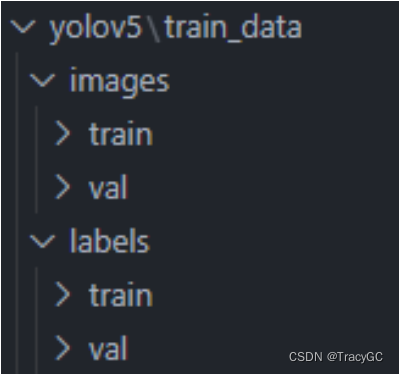
因此将上面生成的文件分别整理成图片的格式,然后仿照./data/文件夹下的yaml文件,自己写一个数据yaml:此时的class类别必须和上面生成txt的类别顺序一致。
train: G:/yolo_FLIR2/FLIR2_yolo_thermal/images/train
val: G:/yolo_FLIR2/FLIR2_yolo_thermal/images/val
test: G:/yolo_FLIR2/FLIR2_yolo_thermal/images/test
# Classes
names:
0: person
1: bike
2: car
3: motor
4: bus
5: train
6: truck
7: light
8: hydrant
9: sign
10: dog
11: deer
12: skateboard
13: stroller
14: scooter
15: other vehicle